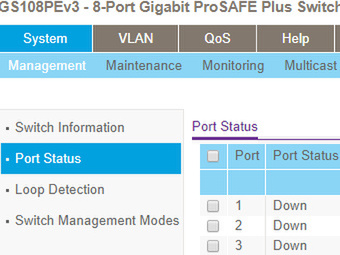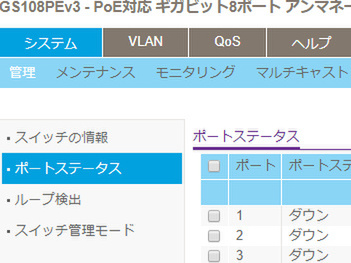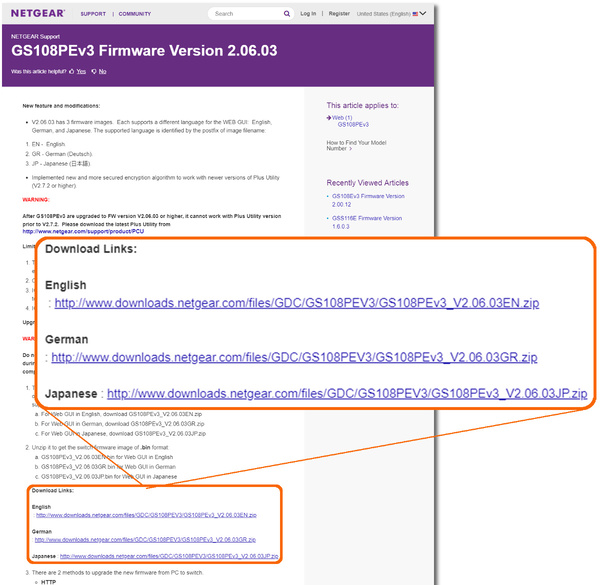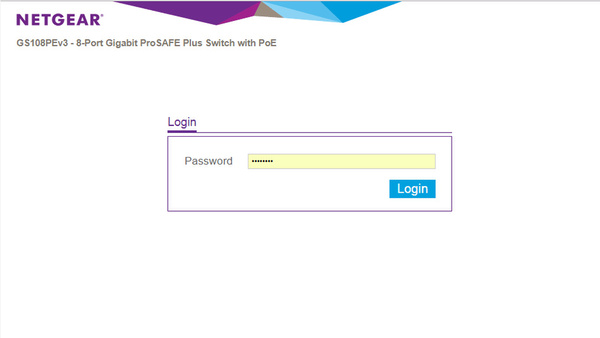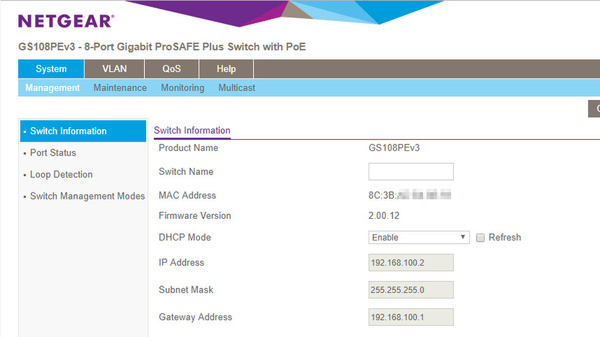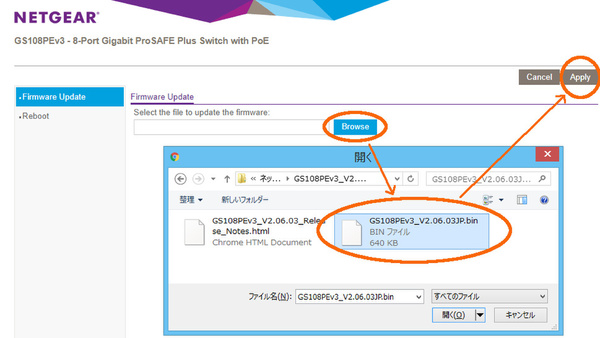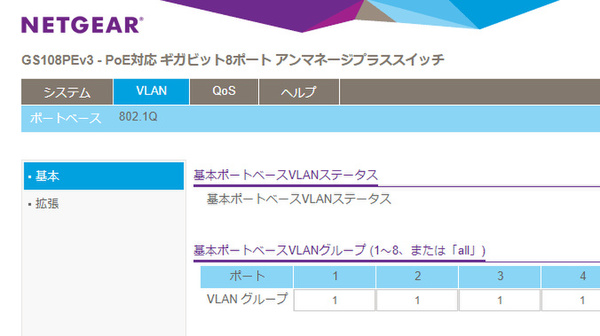GUI日本語化記念、ネットギアのアンマネージプラススイッチをあらためて知る(後編)
ネットギアの法人向けスイッチに日本語版ファームウェアを適用する
2018年04月05日 08時00分更新
ネットギアが2018年4月5日、アンマネージプラススイッチ3機種(GS108E、GS108PE、GSS116E)の最新版ファームウェアをリリースした。このアップグレードによって、スイッチのWeb管理画面を日本語表示に切り替えることができるようになった。これにより、アンマネージプラススイッチが備えるVLANやQoS、リンクアグリゲーション、ポートミラーリングといった便利な機能が、よりわかりやすく設定できるようになった。

今回新たに日本語表示に対応したアンマネージプラススイッチ3機種(GSS116E、GS108PE、GS108E)
とはいえ、ファームウェアのアップグレード作業を行う管理画面は、アップグレードが完了するまではまだ英語表示のままだ。また、ファームウェアダウンロードサイトの説明ドキュメントも英語で書かれている。これだと、作業するのに少し不安を覚えるかもしれない。そこで今回は、このファームウェアのアップグレード手順をひとつずつ説明していこう。
Webサイトから最新版ファームウェアをダウンロード
本稿でファームウェアアップグレードを行うのは、ギガビット/PoE対応のアンマネージプラススイッチ「GS108PE」だ。ただし、ほかの2機種(GS108E、GSS116E)でもアップグレード作業の手順や操作には大きな違いはないので、参考になるはずだ。
ひとつだけ注意してほしいことがある。アップグレード作業中には一度、スイッチの再起動処理が行われ、ネットワーク接続が数十秒~1分間ほどダウンしてしまう。オフィスで使っている場合は、業務に影響の出ない時間帯を選んで作業してほしい。
それでは作業を始めよう。まず、ネットギアのWebサイトから最新版のファームウェアファイルをダウンロードする。スイッチの機種ごとにファイルは異なるので、機種を間違えないようアクセスしてほしい。
●GS108E用ファームウェア(Ver 2.06.03)
●GS108PE用ファームウェア(Ver 2.06.03)
●GSS116E用ファームウェア(Ver 1.6.0.3)
GS108E/GS108PEの場合は、3種類のファームウェアファイル(英語版/ドイツ語版/日本語版)が用意されており、どれをインストールするかによって表示言語を切り替える。GSS116Eのファームウェアファイルは1種類で、アップグレード後は、Web管理画面上で日本語への切り替えが可能になる。
GS108PEの場合、上記のリンク先にアクセスするとページ中段あたりに「Download Links」という項目があり、そこにzipファイルへのリンクが3つ並んでいる。一番下の「Japanese」が日本語版のファームウェアファイルだ(ファイル名にも「JP」が含まれる)。
このzipファイルをPCにダウンロードして展開(解凍)すると、2つのファイルが現れる。このうち拡張子が「.bin」のファイルが、ファームウェアファイル本体だ。
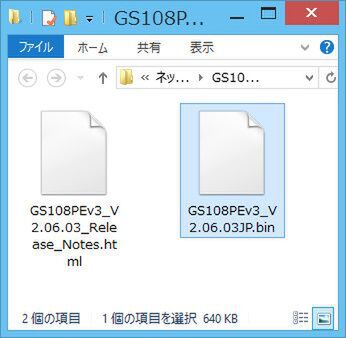
拡張子「.bin」のファイル(右)がファームウェアファイルだ
スイッチのWeb管理画面にログインする
ファームウェアのアップグレード作業は、スイッチのWeb管理画面にログインして行う方法と、Windows/Mac用の管理ユーティリティツール「ProSAFE Plus Utility」から行う方法の2種類がある。ここではWeb管理画面から行う方法を説明する。
WebブラウザのURL欄にスイッチのIPアドレスを入力してアクセスすると、ログイン画面が表示されるので、パスワードを入力してログインする。
※注:ちなみに工場出荷時のパスワードは「password」なので、これまで設定変更をしたことがなければこれを入力する。ただし、パスワード変更をしないまま運用するのはセキュリティリスクが高いので、ファームウェアのアップグレード作業が終わったら、必ずパスワードの変更もしてほしい。
ファームウェアファイルをスイッチに転送、書き換えて完了
続いてファームウェアファイルの読み込みだ。画面上部の「System」タブ>「Maintenance」をクリックし、画面左列の「Firmware Upgrade」を開く。画面右上にある「Entering Loader Mode」をクリックすると、ロックが解除され、新しいファームウェアファイルを読み込み可能な状態になる。
画面中央に「Select the file……」という、ファームウェアファイルのパスを指定する項目が表示されるので、「Browse」ボタンをクリックする。ポップアップしたファイル選択ダイアログで、先ほどダウンロード/解凍したファームウェアファイル(拡張子が「.bin」のファイル)を指定して開く。
ファイルを指定したあと、画面右上の「Apply」をクリックすると、スイッチ本体へのファームウェアファイルの転送とファームウェア書き換え処理が行われ、自動的にスイッチが再起動する。なお前述したとおり、スイッチの再起動が完了するまでの数十秒~1分間ほどはネットワーク通信ができなくなる。
スイッチが再起動すれば、ファームウェアのアップグレード作業は完了だ。再度Web管理画面にアクセスすると、日本語表示になっているはずだ。
ちなみに、Web管理画面ではなくユーティリティツールを使って作業する場合も、手順はほとんど変わらない。ツールを起動して「システム」タブ>「メンテナンス」>「ファームウェアのアップグレード」を選択し、ファームウェアファイルを指定して転送、自動的にスイッチが再起動すれば完了だ。
* * *
以上、今回はアンマネージプラススイッチのファームウェアアップグレード手順を紹介した。ちょっとした違いでしかないかもしれないが、やはり管理画面が日本語化されるとわかりやすく、設定変更なども安心してできる。もしこれまでVLANやQoS、リンクアグリゲーションなどの機能を使ったことがなければ、この機会にぜひトライしてみてほしい。
(提供:ネットギア)